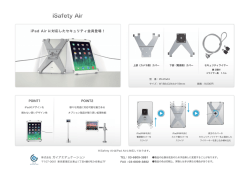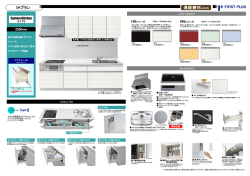DIGNO® U ユーザーガイド
スタート画面の設定 スタート画面 スタート画面の設定 スタート画面に関する情報の確認や、動作を設定できます。設定で きる項目は次のとおりです。 ・ セキュリティの種類 の設定によっては、表示される項目が異な ります。 項目 セキュリティの 種類 顔認識の精度を 改善 生体検知 説明 スタート画面の設定画面が表示されます。 セキュリティの種類を設定します。 顔認識の精度を改善します。 スタート画面にアプリショートカットを表示 カット表示 するかどうかを設定します。 する 電源ボタンで ロック にパターンの軌跡を表示するかどうかを設定 します。 スタート画面の設定画面で セキュリティの種類 設定します。 ・セキュリティの種類が なし または スライド 以外のとき を押したときにすぐにスタート画面 のセキュリティをかけるかどうかを設定しま スタート画面でウィジェットを利用するかど うかを設定します。 背景 なし は、 セキュリティの種類 をタップしたあとセキュリティを解 除する操作が必要です。 す。 有効化 スタート画面の スタート画面のセキュリティをかけないように設定 する ト画面のセキュリティをかけるまでの時間を ウィジェットの 所有者情報 スタート画面利用時の操作 スタート画面のセキュリティ解除時に、画面 無操作時に画面が消灯してから自動でスター 自動ロック 設定が完了します。 を設定します。 アプリショート パターンを表示 各項目を設定 顔認識の際にまばたきを必要とするかどうか スタート画面に表示する所有者情報を設定し ます。 画面をドラッグしてスタート画面のセキュリティを 解除するように設定する スタート画面の設定画面で セキュリティの種類 スライ ド スタート画面の壁紙を設定します。 ・セキュリティの種類が なし または スライド 以外のとき は、 セキュリティの種類 をタップしたあとセキュリティを解 除する操作が必要です。 ホーム画面で (アプリ一覧) (設定) 顔認証でスタート画面のセキュリティを解除するよ うに設定する スタート画面の設定画面で セキュリティの種類 スアンロック 画面内の注意事項を確認 プ 画面のガイドに顔を合わせる 続行 フェイ セットアッ 「顔写真 を取り込みました。」の表示を確認 次へ ないときの予備の解除方法をタップ パターン/ロックNo.を 設定 顔認証でき OK ・セキュリティの種類が なし または スライド 以外のとき は、 セキュリティの種類 をタップしたあとセキュリティを解 除する操作が必要です。 パターンを指でなぞってスタート画面のセキュリ ティを解除するように設定する スタート画面の設定画面で セキュリティの種類 ン 新しいパターンを入力 次へ パター 新しいパターン 確認 を再度入力 ・セキュリティの種類が なし または スライド 以外のとき は、 セキュリティの種類 をタップしたあとセキュリティを解 除する操作が必要です。 ロックNo.でスタート画面のセキュリティを解除す るように設定する スタート画面の設定画面で セキュリティの種類 No. 新しいロックNo.を入力 No.を再度入力 次へ ロック 新しいロック OK ・セキュリティの種類が なし または スライド 以外のとき は、 セキュリティの種類 をタップしたあとセキュリティを解 除する操作が必要です。 パスワードでスタート画面のセキュリティを解除す るように設定する スタート画面の設定画面で セキュリティの種類 ワード 新しいパスワードを入力 スワードを再度入力 次へ パス 新しいパ OK ・セキュリティの種類が なし または スライド 以外のとき は、 セキュリティの種類 をタップしたあとセキュリティを解 除する操作が必要です。 スタート画面に所有者情報を表示するかどうかを設 定する スタート画面の設定画面で 所有者情報 スタート画面に 所有者情報を表示 ・ スタート画面に所有者情報を表示 をタップするたびに、有効 ( )/無効( )が切り替わります。 ・ スタート画面に所有者情報を表示 を有効にしたときは、表示 する所有者情報を入力します。 DIGNO ® U
© Copyright 2025